教大家如何利用组策略来解除任务管理器的限制
win8.1系统任务管理器变灰色无法启动的解决方法
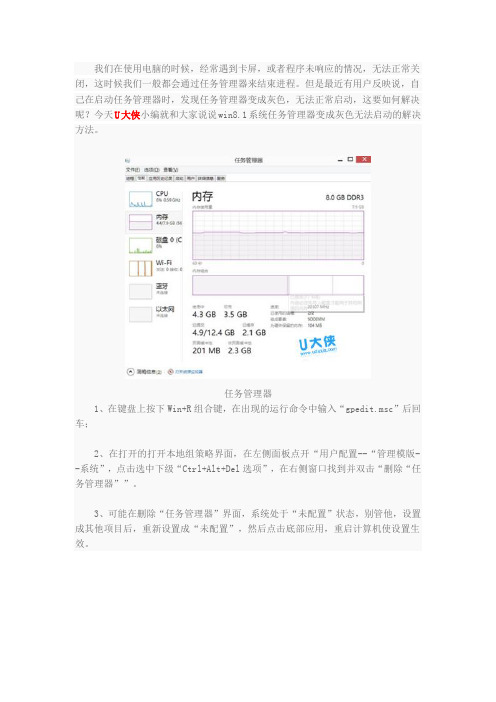
我们在使用电脑的时候,经常遇到卡屏,或者程序未响应的情况,无法正常关闭,这时候我们一般都会通过任务管理器来结束进程。
但是最近有用户反映说,自己在启动任务管理器时,发现任务管理器变成灰色,无法正常启动,这要如何解决呢?今天U大侠小编就和大家说说win8.1系统任务管理器变成灰色无法启动的解决方法。
任务管理器
1、在键盘上按下Win+R组合键,在出现的运行命令中输入“gpedit.msc”后回车;
2、在打开的打开本地组策略界面,在左侧面板点开“用户配置--“管理模版--系统”,点击选中下级“Ctrl+Alt+Del选项”,在右侧窗口找到并双击“删除“任务管理器””。
3、可能在删除“任务管理器”界面,系统处于“未配置”状态,别管他,设置成其他项目后,重新设置成“未配置”,然后点击底部应用,重启计算机使设置生效。
本次操作由于这台计算机的限制而被取消最新
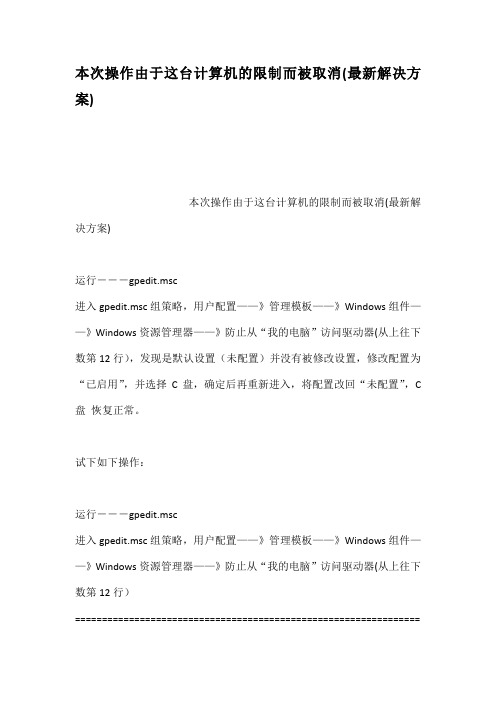
本次操作由于这台计算机的限制而被取消(最新解决方案)本次操作由于这台计算机的限制而被取消(最新解决方案)运行---gpedit.msc进入gpedit.msc组策略,用户配置——》管理模板——》Windows组件——》Windows资源管理器——》防止从“我的电脑”访问驱动器(从上往下数第12行),发现是默认设置(未配置)并没有被修改设置,修改配置为“已启用”,并选择C盘,确定后再重新进入,将配置改回“未配置”,C 盘恢复正常。
试下如下操作:运行---gpedit.msc进入gpedit.msc组策略,用户配置——》管理模板——》Windows组件——》Windows资源管理器——》防止从“我的电脑”访问驱动器(从上往下数第12行)==================================================================================一:运行“gpedit.msc”(组策略)时,系统会提示:,本次操作由于计算机的限制而取消,请与管理员联系还有我发现有时运行其他程序也会报同样的错误,但我是以管理员身份登录的。
请问我该怎么办?解决方法:查看是否设置了“只运行许可的Windows应用程序”的策略,而且未将gpedit.msc本身添加入允许系统运行的程序.打开命令提示符输入:mmc c:\windows\system32\gpedit.msc 回车即可)。
如果CMD也被禁止,可以通过以下方法来恢复,重启计算机,在启动时按下F8键,选择“带命令行提示的安全模式”启动,系统会自动运行CMD命令窗口,现在你可以在提示符下运行:mmc c:\windows\system32\gpedit.msc,这将打开组策略。
展开“用户配置→管理模板→系统”,在右侧找到“只运行许可的Windows应用程序”策略,将它设置成“未配置”,再“确定”即可.二:方法1、将下面三行代码存为一个扩展名为.reg的文件,例如un.reg,然后双击该文件,将内容导入注册表即可——[HKEY_CURRENT_USER\Software\Microsoft\Windows\CurrentVersion\Policies \System]"DisableRegistryTools"=dword:00000000方法2、运行gpedit.msc,然后打开“本地计算机”策略——用户配置——系统分支后,双击禁用注册表编辑工具,选择启用为不能使用regedit.exe及regedt32.exe,选择禁用为可以使用regedit.exe及regedt32.exe。
任务管理器打不开的解决方法
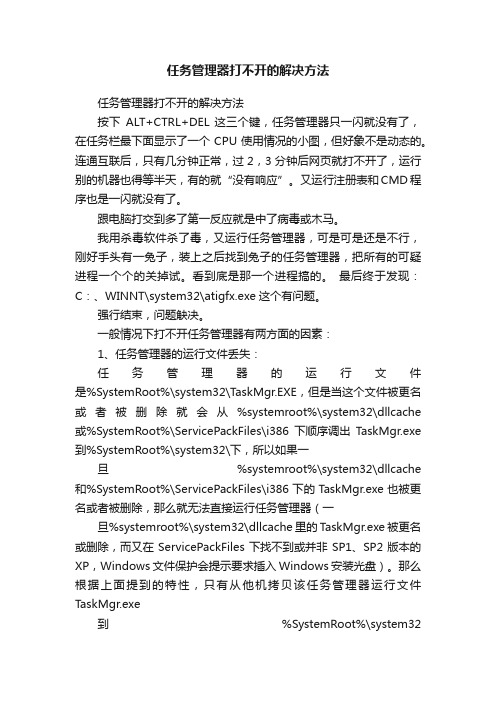
任务管理器打不开的解决方法任务管理器打不开的解决方法按下ALT+CTRL+DEL 这三个键,任务管理器只一闪就没有了,在任务栏最下面显示了一个CPU使用情况的小图,但好象不是动态的。
连通互联后,只有几分钟正常,过2,3分钟后网页就打不开了,运行别的机器也得等半天,有的就“没有响应”。
又运行注册表和CMD程序也是一闪就没有了。
跟电脑打交到多了第一反应就是中了病毒或木马。
我用杀毒软件杀了毒,又运行任务管理器,可是可是还是不行,刚好手头有一兔子,装上之后找到兔子的任务管理器,把所有的可疑进程一个个的关掉试。
看到底是那一个进程搞的。
最后终于发现:C:、WINNT\system32\atigfx.exe这个有问题。
强行结束,问题觖决。
一般情况下打不开任务管理器有两方面的因素:1、任务管理器的运行文件丢失:任务管理器的运行文件是%SystemRoot%\system32\TaskMgr.EXE,但是当这个文件被更名或者被删除就会从%systemroot%\system32\dllcache 或%SystemRoot%\ServicePackFiles\i386下顺序调出TaskMgr.exe 到%SystemRoot%\system32\下,所以如果一旦%systemroot%\system32\dllcache 和%SystemRoot%\ServicePackFiles\i386下的TaskMgr.exe也被更名或者被删除,那么就无法直接运行任务管理器(一旦%systemroot%\system32\dllcache里的TaskMgr.exe被更名或删除,而又在ServicePackFiles下找不到或并非SP1、SP2版本的XP,Windows文件保护会提示要求插入Windows安装光盘)。
那么根据上面提到的特性,只有从他机拷贝该任务管理器运行文件TaskMgr.exe到%SystemRoot%\system32或%SystemRoot%\ServicePackFiles\i386或%systemroot%\system32\dllcache这三个地方,因为只要有其中一个地方存在正确的TaskMgr.exe 文件,其它地方会被自动拷贝复件的。
本次操作由于这台计算机的限制而被取消.请与您的系统管理员联系
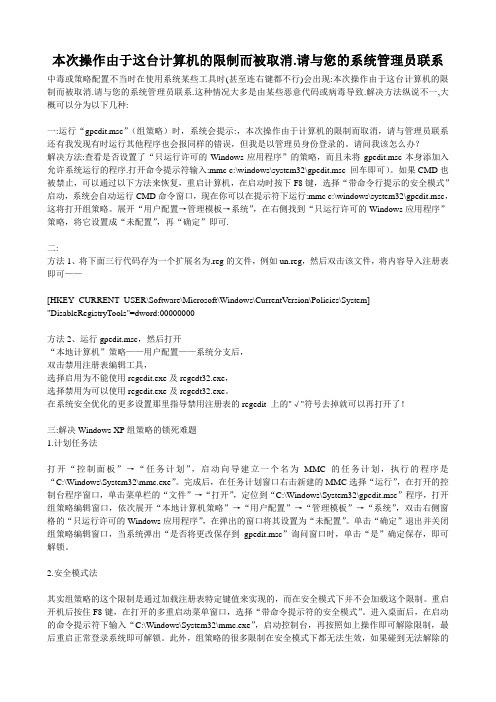
本次操作由于这台计算机的限制而被取消.请与您的系统管理员联系中毒或策略配置不当时在使用系统某些工具时(甚至连右键都不行)会出现:本次操作由于这台计算机的限制而被取消.请与您的系统管理员联系.这种情况大多是由某些恶意代码或病毒导致.解决方法纵说不一,大概可以分为以下几种:一:运行“gpedit.msc”(组策略)时,系统会提示:,本次操作由于计算机的限制而取消,请与管理员联系还有我发现有时运行其他程序也会报同样的错误,但我是以管理员身份登录的。
请问我该怎么办?解决方法:查看是否设置了“只运行许可的Windows应用程序”的策略,而且未将gpedit.msc本身添加入允许系统运行的程序.打开命令提示符输入:mmc c:\windows\system32\gpedit.msc 回车即可)。
如果CMD也被禁止,可以通过以下方法来恢复,重启计算机,在启动时按下F8键,选择“带命令行提示的安全模式”启动,系统会自动运行CMD命令窗口,现在你可以在提示符下运行:mmc c:\windows\system32\gpedit.msc,这将打开组策略。
展开“用户配置→管理模板→系统”,在右侧找到“只运行许可的Windows应用程序”策略,将它设置成“未配置”,再“确定”即可.二:方法1、将下面三行代码存为一个扩展名为.reg的文件,例如un.reg,然后双击该文件,将内容导入注册表即可——[HKEY_CURRENT_USER\Software\Microsoft\Windows\CurrentVersion\Policies\System] "DisableRegistryTools"=dword:00000000方法2、运行gpedit.msc,然后打开“本地计算机”策略——用户配置——系统分支后,双击禁用注册表编辑工具,选择启用为不能使用regedit.exe及regedt32.exe,选择禁用为可以使用regedit.exe及regedt32.exe。
妙招解开被组策略锁死的系统(全文)

妙招解开被组策略锁死的系统(全文)我搞业余家电维修很多年了,近几年又爱上了电脑,对贵刊的硬件介绍、维修、报价及系统故障处理特别喜欢,因我所在地区电脑还不是很多,朋友们经常找我看看他们“有故障”的电脑,《电脑爱好者》帮了我很大的忙,在此谢过。
在2002年要找学习电脑书籍时,发现了封面朴实、内容通俗易懂的《电脑爱好者》,就认定她是我的良师益友,于是就开始订阅直至2008年,还得到杂志社赠送的名牌U盘和MP3,我会一直订阅下去。
《电脑爱好者》2007年20期第35页《一招破解组策略“自锁”闹剧》文章,介绍如何解开被组策略锁死的系统的方法。
其实,不必重新启动进入到带命令行的安全模式,在正常Windows系统也可以解锁,以下介绍具体方法。
“屏幕保护程序”解锁法:第一步,打开“我的电脑”,找到系统安装文件夹windows目录。
将注册表编辑器regedit.exe文件,复制到windows\system32文件夹中,并将它重命名为regedit.scr。
第二步,回到桌面,右击桌面空白处,选择“属性”,在“显示属性”窗口选择“屏幕保护程序”选项卡,下拉“屏幕保护程序(s)”选项,选择regedit,在弹出的提示窗口选择“否”(如图1)。
第三步,点击“预览”即可打开注册表编辑器,再找“HKEY_CURRENT_USER\Software\Microsoft\Windows\CurrentVersio n\Policies\Expiorer”分支,把“RestrictRun”的键值改为0重新启动即可解锁。
重命名解锁法:将Windows\system32目录中mmc.exe文件复制到另―文件夹中,并将它重命名为可以运行的指定程序,比如。
可以运行记事本,就把mmc.exe重命名为NOTEPAD.EXE,再双击改名后的NOTEPAD.EXE文件即可打开“控制台”。
再按该篇介绍的方法添加后在组策略中设置解锁。
也可以将regedit.exe重命名为可以运行的程序,就可以打开注册表编辑器进行解锁。
由于一个软件限制策略的阻止的故障解决
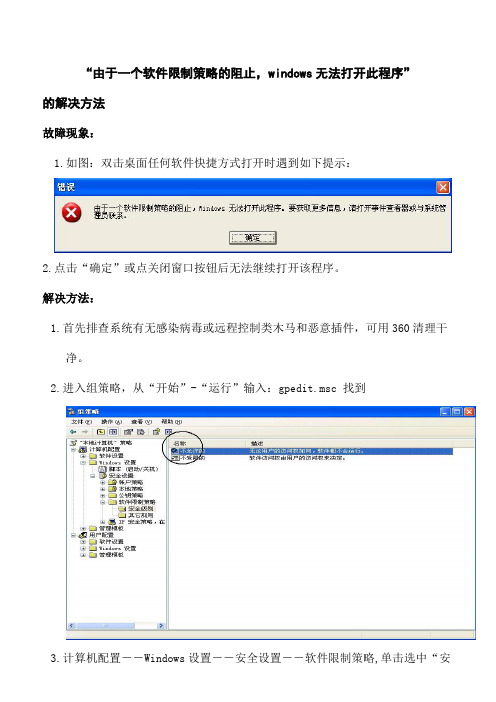
“由于一个软件限制策略的阻止,windows无法打开此程序”
的解决方法
故障现象:
1.如图:双击桌面任何软件快捷方式打开时遇到如下提示:
2.点击“确定”或点关闭窗口按钮后无法继续打开该程序。
解决方法:
1.首先排查系统有无感染病毒或远程控制类木马和恶意插件,可用360清理干
净。
2.进入组策略,从“开始”-“运行”输入:gpedit.msc 找到
3.计算机配置--Windows设置--安全设置--软件限制策略,单击选中“安
全级别”,右边窗口,右键单击“不受限的软件的访问权由用户的访问权来决定”,选择“设置为默认”然后选中“其它规则”,右边窗口各项都设置为“不受限的”
4.至此问题解决!。
组策略死锁解决办法
Windows XP组策略中有一个名为“只允许运行Windows应用程序”的组策略项目,一旦你将该项目启用,同时限制好指定的程序可以运行外,那么无论你是否在“只允许运行程序列表”中,添加了gpedit.msc命令,只要“只允许运行Windows应用程序”的组策略项目生效,系统的组策略就会自动“自锁”,即使你在超级管理员帐号下使用“gpedit.msc”命令,也不能打开系统的组策略编辑窗口!那么有没有一种办法,既能限制应用程序的运行,又能防止系统组策略出现“自锁”现象呢?答案是肯定的,你可以按照如下步骤来操作:首先依次单击“开始”/“运行”命令,在弹出的系统运行框中,输入字符串命令“gpedit.msc”,单击“确定”按钮后,打开系统组策略编辑窗口; 依次展开该窗口中的“用户配置”/“管理模板”/“系统”项目,在对应“系统”项目右边的子窗口中,双击“只运行许可的Windows应用程序”选项,在其后弹出的界面中,将“已启用”选项选中。
随后,你将在对应的窗口中看到“显示”按钮被自动激活,再单击“显示”按钮,然后继续单击其后窗口中的“添加”按钮,再将需要运行的应用程序名称输入在添加设置框中,最后单击“确定”按钮;下面,请大家千万不要将组策略编辑窗口立即关闭;然后打开系统运行对话框,并在其中执行“gpedit.msc”命令,此时你将发现系统组策略编辑程序已经无法运行了!不过,幸亏前面没有将组策略编辑窗口关闭,现在你可以继续在组策略编辑窗口中,双击刚才设置的“只允许运行Windows应用程序”项目,然后在弹出的策略设置窗口中,选中“未配置”选项,最后单击一下“确定”按钮,这样就能实现既可以限制运行应用程序的目的,又能阻止系统组策略出现“自锁”现象。
小提示:要是你将指定的应用程序名称添加到“只允许运行Windows应用程序”列表中后,直接把组策略编辑窗口关闭的话,可以通过下面的步骤来进行恢复:重新将服务器系统启动一下,在启动的过程中不停地按下F8功能键,直到出现系统的启动菜单,然后执行其中的“带命令行提示的安全模式”命令,将服务器系统切换到命令行提示符状态; 接下来在命令提示符下直接执行mmc.exe字符串命令,在弹出的系统控制台界面中,单击“文件”菜单项,并从弹出的下拉菜单中单击“添加/删除管理单元”选项,再单击其后窗口中的“独立”标签,然后在标签页面中,单击“添加”按钮; 下面,再依次单击“组策略”、“添加”、“完成”、“关闭”、“确定”按钮,这样就能成功添加一个新的组策略控制台;以后,你就能重新打开组策略编辑窗口,然后按照上面的设置,实现既可以限制运行应用程序的目的,又能阻止系统组策略出现“自锁”现象。
如何解决cmd被禁用:由于一个软件限制策略的阻止,Windows无法打开此程序
如何解决cmd被禁用:由于一个软件限制策略的阻止,Windows无法打开此程序今天小觉来到公司,在某个步骤需要打开cmd,然后就通过win R打开运行,然后就弹出一个窗口说由于一个软件限制策略的阻止,Windows无法打开此程序,太悲催了,然后根据一系列的网络搜索,终于在经过一次次尝试后成功解决了问题,下面就跟大家分享一下:1.在[运行]中输入以下命令:reg add HKCU\Software\Policies\Microsoft\Windows\System /v DisableCmd /t REG_DWORD /d 0 /f回车即可恢复使用cmd 这样应该就可以了2.HKEY_CURRENT_USER\Software\Policies\Microsoft\Windo ws\System下如有DisableCMD则删除,重启计算机.3.开始---运行 --- 输入"gpedit.msc" --- 用户配置 --- 管理模版 --- 系统--- 双击 "阻止访问命令提示符" --- 设置选择"已禁用"4.组策略中用户配置-管理模板-系统-只运行指定的windows应用程序,设置应为"未配置",不是则改回.5.找到C:\Windows\System32\cmd.exe,右键--属性--安全--把所有用户的权限中的拒绝列全部给去掉勾勾,然后确定即可恢复6.开始-运行-gpedit.msc-windows设置-软件限制策略-其它规则-右键新建一个"新建路径规则"-浏览路径-找到"C:\windows\system32\cmd.exe"-安全级别改为"不受限的"-确定,一切OK.结论:小觉是通过第六种方法解决问题的,希望对大家同样有所帮助!笔记来源:/--INITIATE-CREDIT-CARD-XFER--_q4t1iv_pornnow(非常感谢!^^)。
WINDOWS10解除阻止
方法1:关闭用户账户控制
1、“win+x”进入控制面板,选择安全性与维护,在左侧更改windows smartscreen筛选器设置,选择"不执行任何操作",单击确定即可。
2、“win+x”进入控制面板,选择用户账户,选择最下面的“更改用户账户控制设置”,把滑条拉到最下面“从不通知”。
3、“win+r”打开运行,输入gpedit.msc进入组策略,依次选择“计算机配置”、“windows设置”、“安全设置”、“本地策略”、“安全选项”,在右侧下拉选择“用户账户控制:以管理员批准模式运行所有管理员”,双击它,选择“已禁用”,重启即可关闭用户账户控制。
PS:用户账户控制的关闭会导致edge、应用商店、播放器等无法打开。
如果只是安装出现此类问题,建议安装后重启用户账户控制。
方法2:切换管理员账户
右键“此电脑”打开“管理”、“系统工具”、“本地用户和组”、“用户”,右键属性“Administrator”取消“账户已禁用”,切换管理员账户操作即可。
任务管理器被停用
任务管理器被停用最近,很多用户发现自己的任务管理器被停用了。
这是一个非常令人困扰的问题,因为任务管理器在日常使用中非常重要。
如果我们无法访问任务管理器,我们就无法结束卡死的应用程序,无法管理进程和服务,无法优化系统性能。
因此,在此文中,我们将讨论任务管理器被停用的可能原因,并提供解决方案。
1.恶意软件恶意软件是任务管理器被停用的最常见原因之一。
某些恶意软件通过禁用系统中的一些核心组件来躲避被检测和移除。
任务管理器是这些核心组件之一。
如果您的系统感染了恶意软件,您可能会发现无法使用任务管理器。
解决方案:如果您的系统感染了恶意软件,请立即运行安全软件进行扫描和清除。
您可以使用杀毒软件和反恶意软件工具,例如 Avast、Kaspersky、Malwarebytes等等。
2.系统设置被更改有些人可能会更改一些系统设置,例如注册表或组策略,以禁用任务管理器。
这种设置更改可能是出于安全或其他目的。
但是,如果您不知道如何更改这些设置,那么您可能不小心禁用了任务管理器。
解决方案:检查您的注册表和组策略设置,以确保任务管理器被允许。
按照以下步骤执行:1. 按下“Win+ R”组合键打开“运行”对话框。
2. 键入“gpedit.msc”并按下“Enter”键,以打开“本地组策略编辑器”。
3. 转到“用户配置”-“管理模板”-“系统”-“Ctrl+Alt+Del 选项”。
4. 确保“删除任务管理器”设置为“未配置”或“已禁用”。
5. 如果任务管理器仍然不能使用,请转到注册表编辑器并检查以下设置:HKEY_CURRENT_USER\Software\Microsoft\Windows\Curr entVersion\Policies\System将键名为“ DisableTaskMgr ”的值设置为 0。
3.权限问题如果您使用的是标准用户账户,而不是管理员账户,您可能无法访问任务管理器。
因为任务管理器是系统级别的工具,只有管理员才能访问它。
